


当您安装了全新的Windows 11操作系统后,您可能会遇到一个常见的问题,即屏幕比例不正确。这可能表现为图像被拉伸或压缩,使其显得失真或不自然。幸运的是,Windows 11提供了一些简单的设置选项来调整屏幕比例,以确保图像显示正确和舒适。在本文中,我们将向您介绍如何在Windows 11系统中设置屏幕比例,帮助您解决此问题并获得更好的可视效果。
具体方法如下:
1、在桌面上空白区域单击鼠标右键,选择“显示设置”选项。
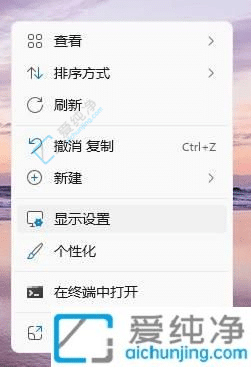
2、在显示设置页面中,找到“缩放”部分。
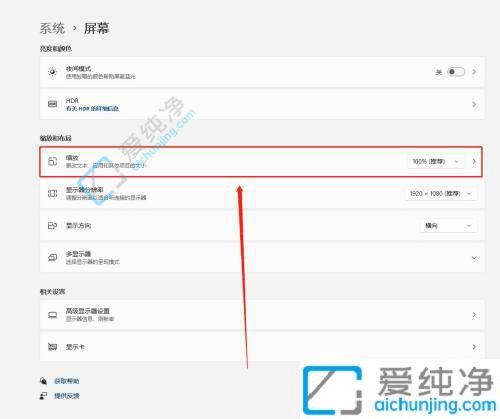
3、在“缩放”中,可以看到“缩放”选项。使用下拉列表选择合适的缩放比例。
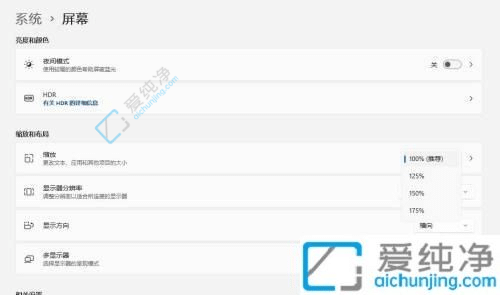
通过本文提供的方法,您现在应该能够轻松地在Windows 11系统中调整屏幕比例,确保图像显示正确和舒适。不正确的屏幕比例可能会导致图像失真或不自然,影响您的电脑使用体验。
| 留言与评论(共有 条评论) |